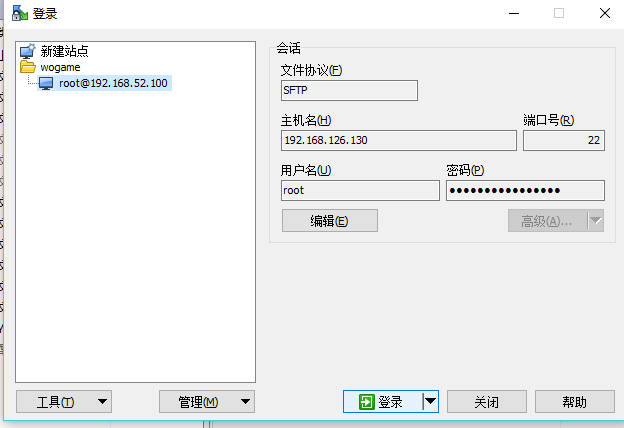
jenkins持续集成接口自动化测试
jenkins持续集成接口自动化测试整体CI思路在linux服务器上搭建jenkins准备工作安装java环境安装git环境安装maven环境安装tomcat最后一步,安装jenkins创建一个自动化测试的任务添加构建脚本在上一篇文章中已经安装好了centos7系统,并且配置好了静态ip*附上地址:https://blog.csdn.net/tetsuki/article/details/99..
jenkins持续集成接口自动化测试
在上一篇文章中已经安装好了centos7系统,并且配置好了静态ip*
附上地址:https://blog.csdn.net/tetsuki/article/details/99621984
整体CI思路
在linux服务器上搭建jenkins
准备工作
1.本文以虚拟机为例,同学们有条件的可以从运维同学那直接搞一台服务器
2.需要用到的安装包
- apache-maven-3.6.1-bin.tar.gz
- apache-tomcat-9.0.21.tar.gz
- git-2.17.0
- jdk-8u144-linux-x64.rpm
- jenkins.war
- windows和linux通信软件 winscp
附上下载地址,也可以自行官网下载
https://pan.baidu.com/s/16Qj9LZu8m-PLLLwiZlrU2A
3.安装完后,在linux根目录上新建一个文件夹叫workspace
mkdir /workspace
4.打开winscp软件,输入主机名,用户名和密码
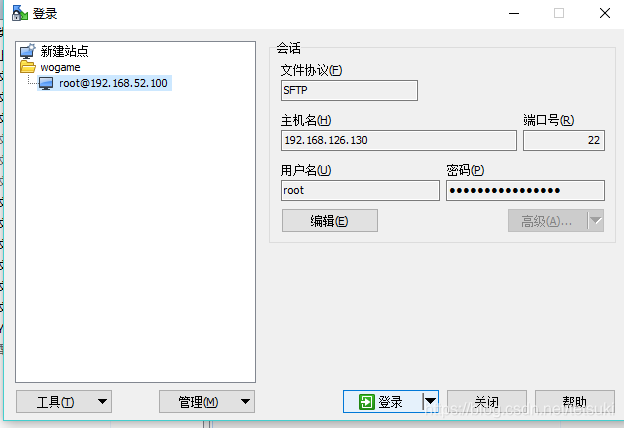
点击登录
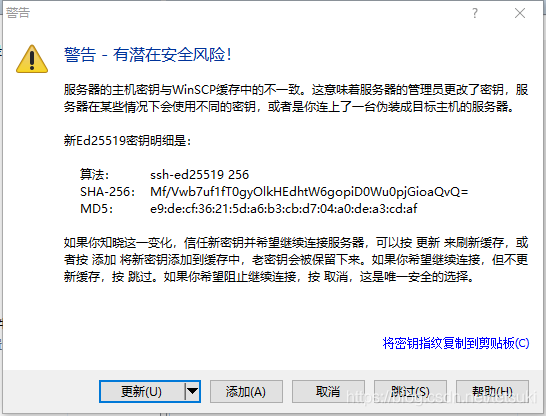
直接更新就好
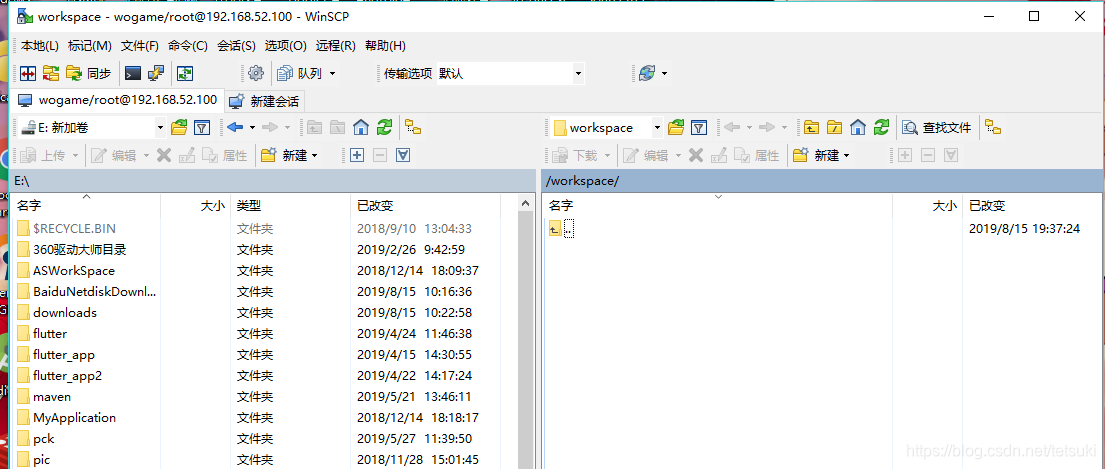
连接成功
5.将windows上下载好的4个jar包拷贝到centos的/workspace上
直接拖动就好,比较方便
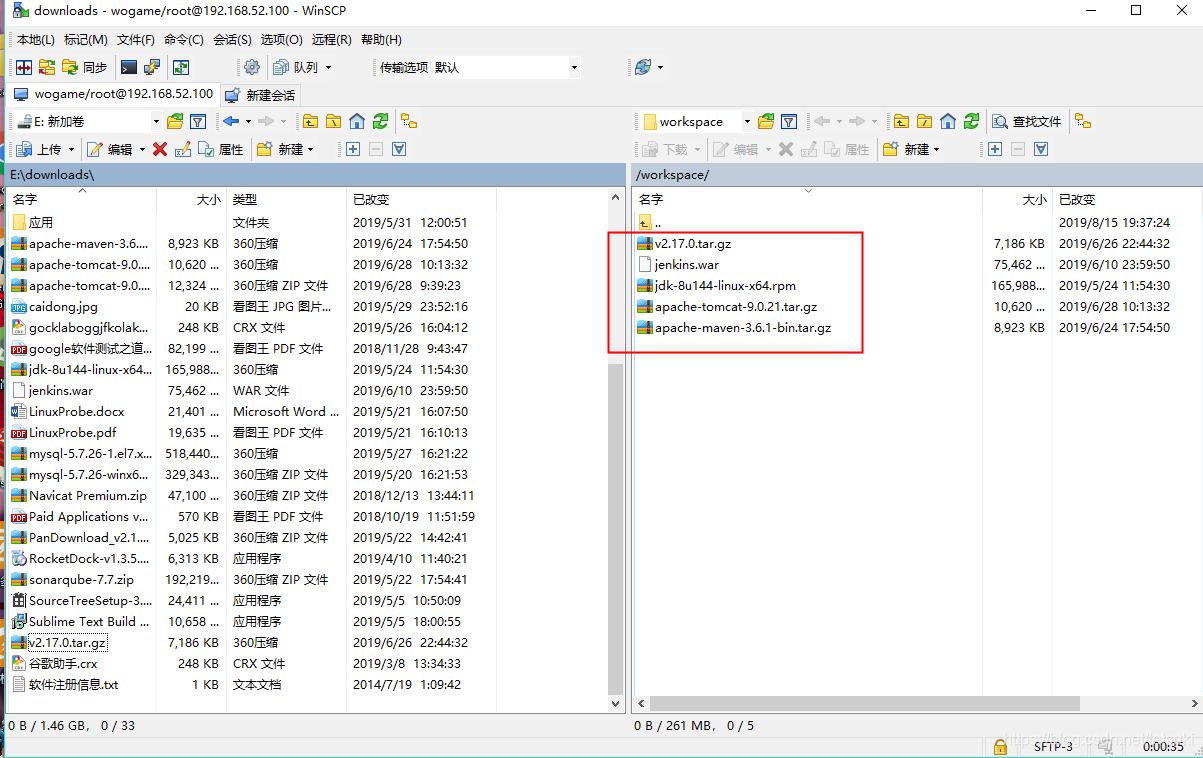
安装java环境
1、查看java
java
java -version
rpm -qa|grep java

卸载自带的openjava
卸载方式一
yum -y remove java-1.7.0-openjdk*
yum -y remove java-1.8.0-openjdk*
yum -y remove tzdata-java.noarch
卸载方式二
rpm -e --nodeps java-1.7.0-openjdk-headless-1.7.0.221-2.6.18.1.el7.x86_64
rpm -e --nodeps java-1.7.0-openjdk-1.7.0.221-2.6.18.1.el7.x86_64
rpm -e --nodeps java-1.8.0-openjdk-headless-1.8.0.222.b03-1.el7.x86_64
rpm -e --nodeps java-1.8.0-openjdk-1.8.0.222.b03-1.el7.x86_64
查看jdk是否已删除干净。
rpm -qa | grep java
java -version
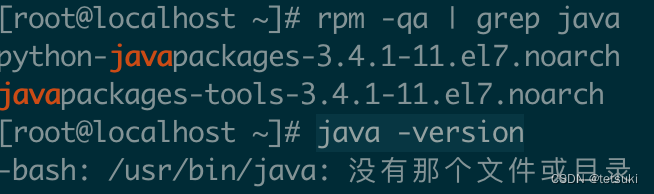
2.安装jdk
采用rpm安装方式
cd到workspace目录下
安装命令:
rpm -ivh
cd /workspace
rpm -ivh jdk-8u144-linux-x64.rpm
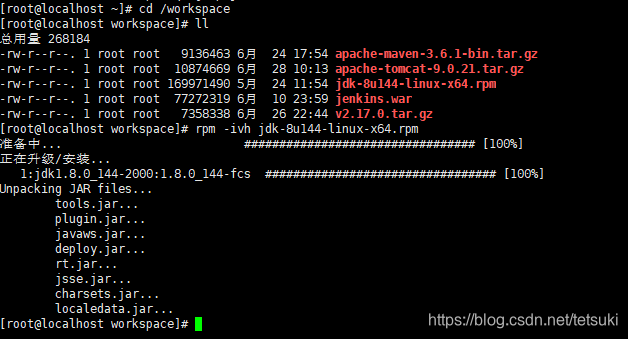
jdk安装成功
查看jdk版本号
cd /usr/java/

版本号为jdk1.8.0_144
3.配置 jdk 环境变量
先安装下vim
yum update vi
yum install vim
一路y到头
经过漫长的等待终于安装完毕。。。
编辑 etc 文件夹下的 profile 文件,在文件尾部加入环境变量的定义
vim /etc/profile
export JAVA_HOME=/usr/java/jdk1.8.0_144
export PATH=$JAVA_HOME/bin:$PATH
export CLASSPATH=.:$JAVA_HOME/lib/dt.jar:$JAVA_HOME/lib/tools.jar
:wq 保存退出
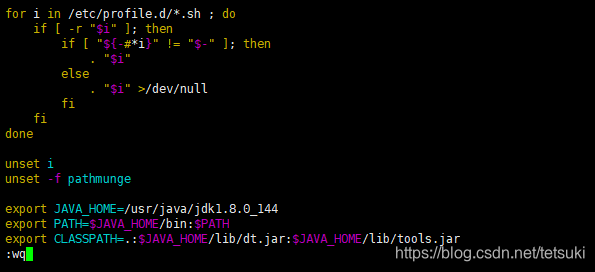
4.验证下配置
java
javac
java -version

安装git环境
1.压缩包解压,命令为: tar -zxvf v2.17.0.tar.gz ;

解压出一个git文件夹
2.安装编译源码所需依赖,命令为:
yum install curl-devel expat-devel gettext-devel openssl-devel zlib-devel gcc perl-ExtUtils-MakeMaker
耐心等待安装,出现提示输入y即可;
3.安装依赖时,yum自动安装了Git,需要卸载旧版本Git,命令为: yum remove git 出现提示输入y即可;

卸载掉自动安装的1.8.3.1的git
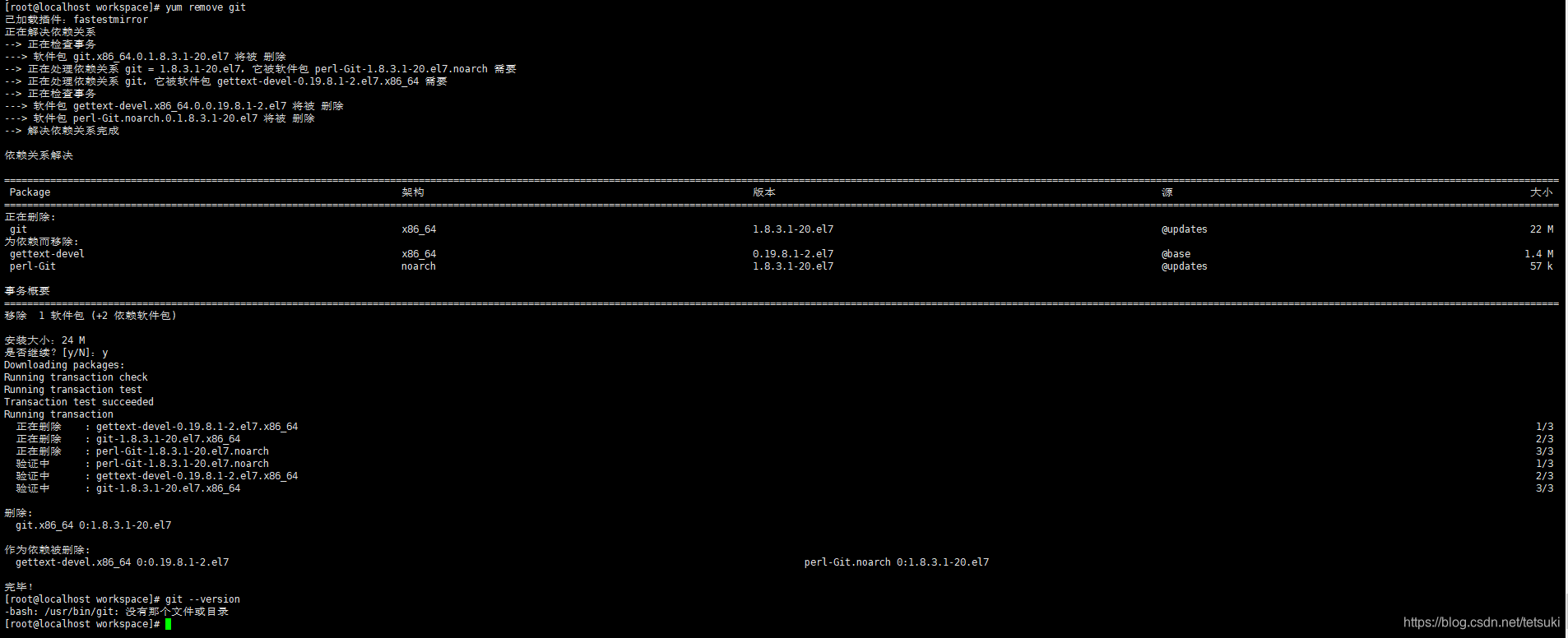
卸载完成
4.进入解压后的文件夹,命令 cd git-2.17.0 ,然后执行编译,命令为 make prefix=/usr/local/git all 耐心等待编译即可;
5.安装Git至/usr/local/git路径,命令为 make prefix=/usr/local/git install ;
6.打开环境变量配置文件,命令 vim /etc/profile ,在底部加上Git相关配置信息:
PATH=$PATH:/usr/local/git/bin
7.生效配置文件,命令 source /etc/profile
8.查看git是否生效 git --version

至此,git配置完毕
安装maven环境
1.解压maven包,该jar包是编译过的(带bin的),直接解压就可使用
tar vxf apache-maven-3.6.1-bin.tar.gz
2.移动maven文件目录
mv apache-maven-3.6.1 /usr/local/maven3
3.设置环境变量
vim /etc/profile
#maven
MAVEN_HOME=/usr/local/maven3
export MAVEN_HOME
export PATH=$PATH:$MAVEN_HOME/bin
4.生效配置文件,命令 source /etc/profile
5.运行mvn -v验证maven是否安装成功
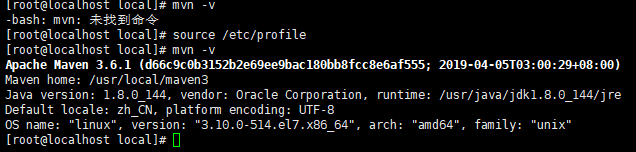
至此,maven安装完毕
安装tomcat
1.解压jar包
tar -xzvf apache-tomcat-9.0.21.tar.gz

2.移动tomcat至usr/local下,并重命名为tomcat9 (还是放到opt目录下好点)
mv apache-tomcat-9.0.21 /usr/local/tomcat9
配置tomcat环境变量
vim /etc/profile
export CATALINA_HOME=/usr/local/tomcat9 #写Tomcat安装路径
export PATH=$PATH:$CATALINA_HOME/bin
source /etc/profile
3.启动tomcat
cd /usr/local/tomcat9/bin
./startup.sh
因为已经配置了环境变量,所以直接
catalina.sh start #开启服务
catalina.sh stop #关闭服务

tomcat启动成功,打开浏览器,输入http://192.168.126.130:8080/
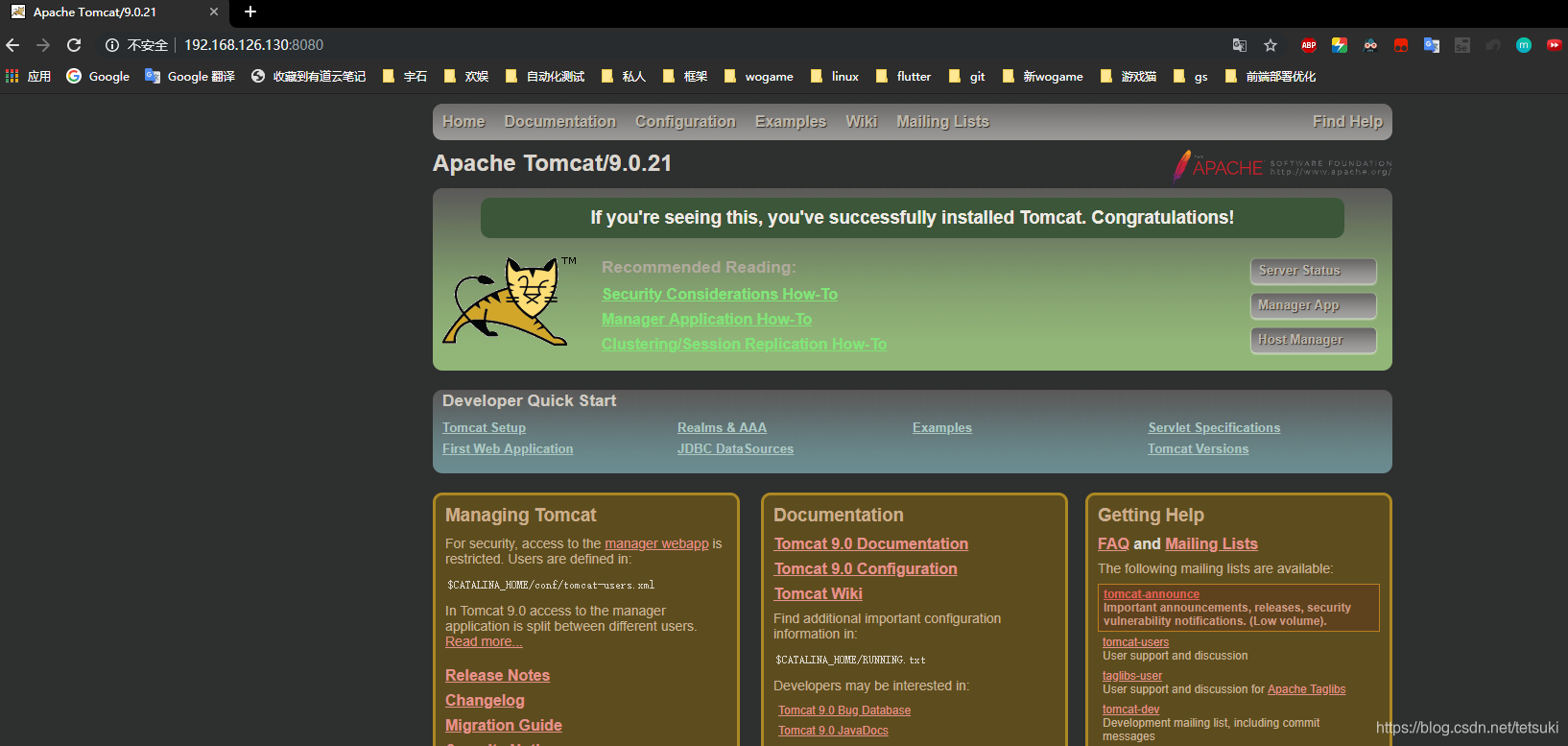
至此,tomcat安装完成
最后一步,安装jenkins
1.将jenkins.war复制到tomcat的webapps
cp /workspace/jenkins.war /usr/local/tomcat9/webapps/
2.配置环境变量
vim /etc/profile
export JENKINS_HOME=/usr/local/tomcat9/webapps
3.访问jenkins
浏览器输入:http://192.168.126.130:8080/jenkins
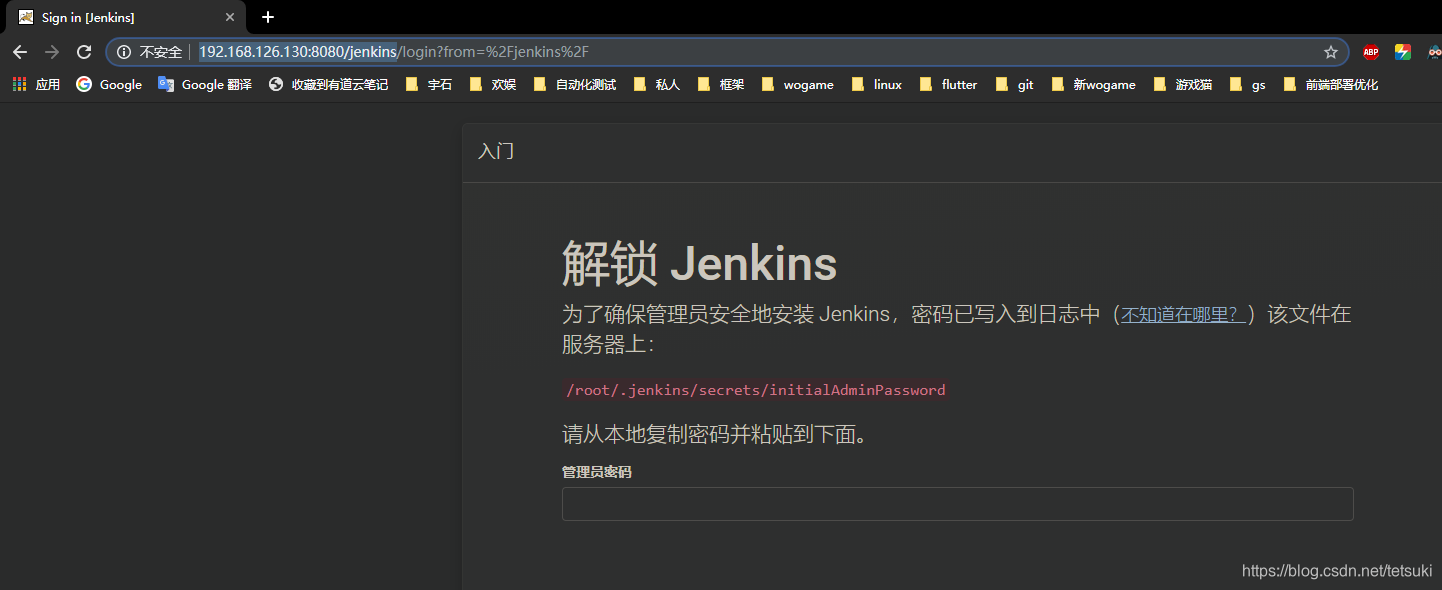
成功进入jenkins安装界面
进入对应目录复制密码
4.查看tomcat日志
cd /usr/local/tomcat9/logs
tail -f catalina.out
发现报错,修改tomcat配置文件
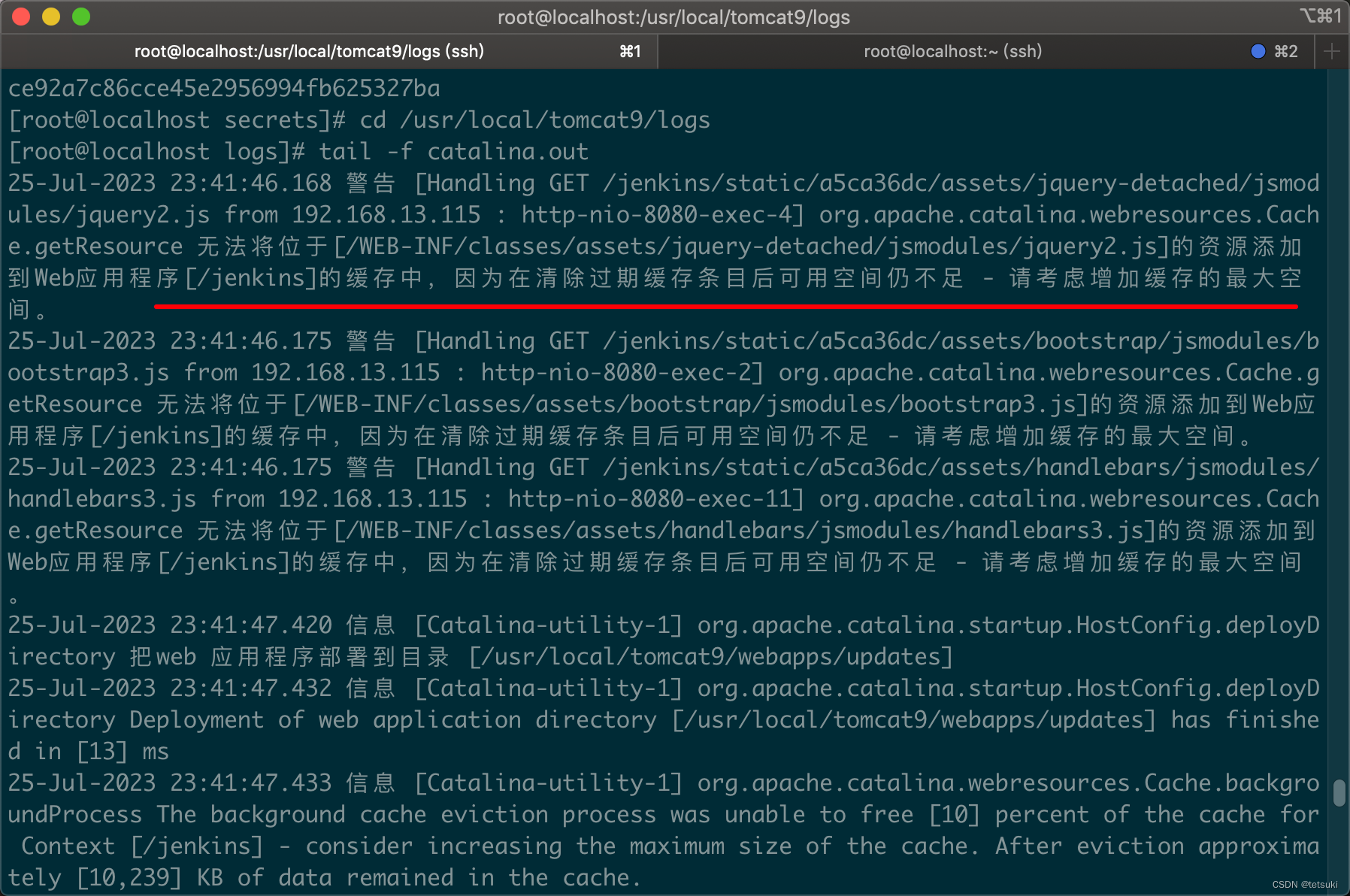
cd /usr/local/tomcat9/conf
vim context.xml
添加如下配置
<Resources cachingAllowed="true" cacheMaxSize="100000" />
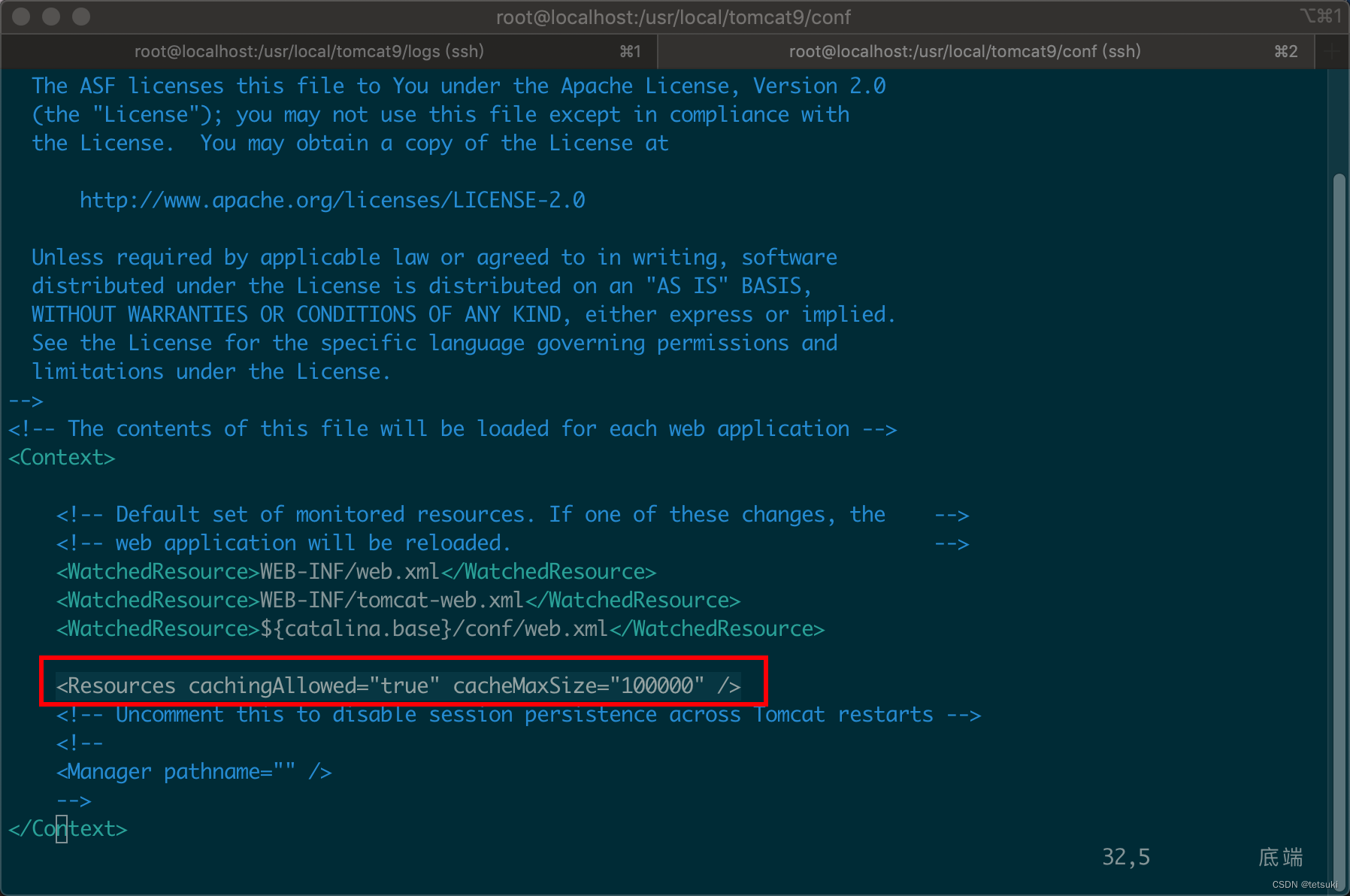
重启tomcat服务
catalina.sh stop #关闭服务
catalina.sh start #开启服务
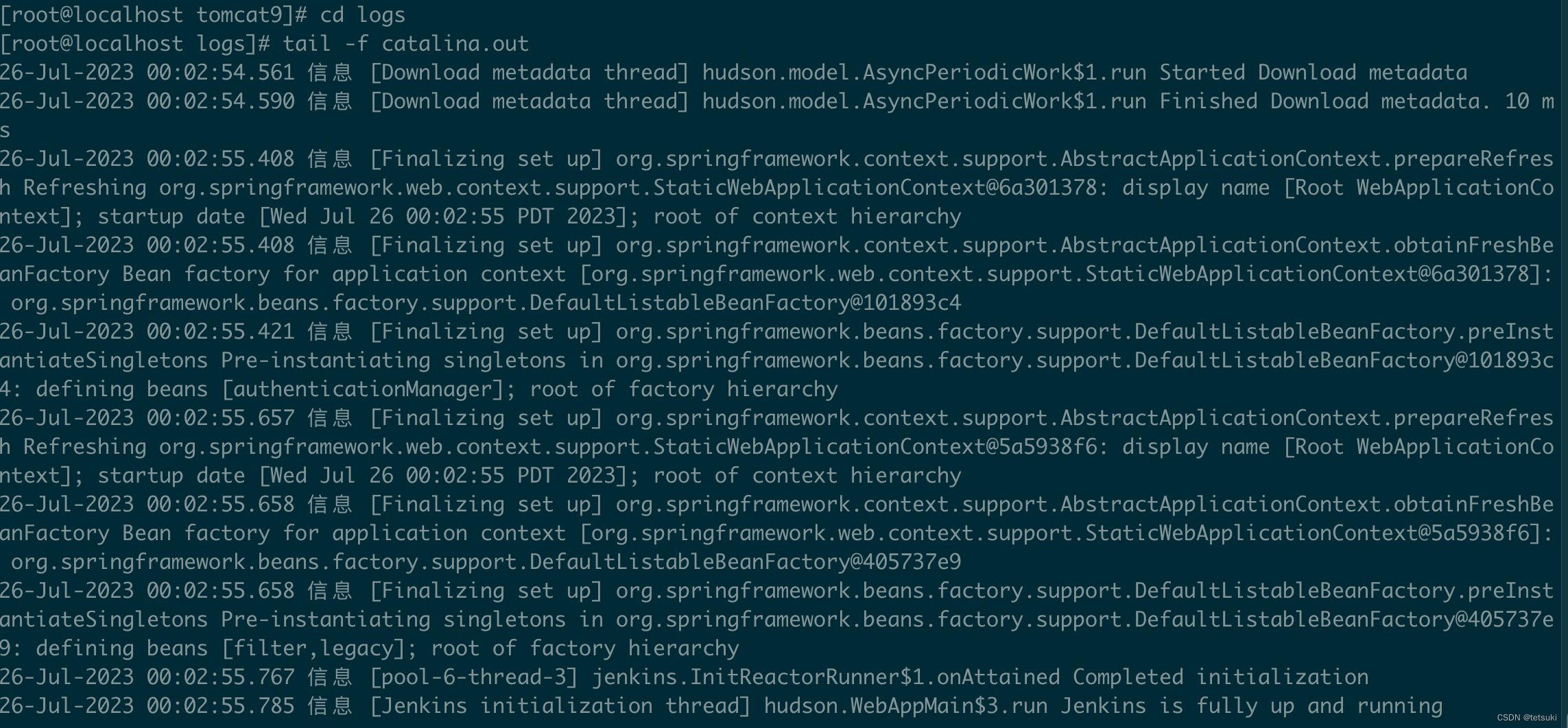
没报错的情况下:

5.安装jenkins
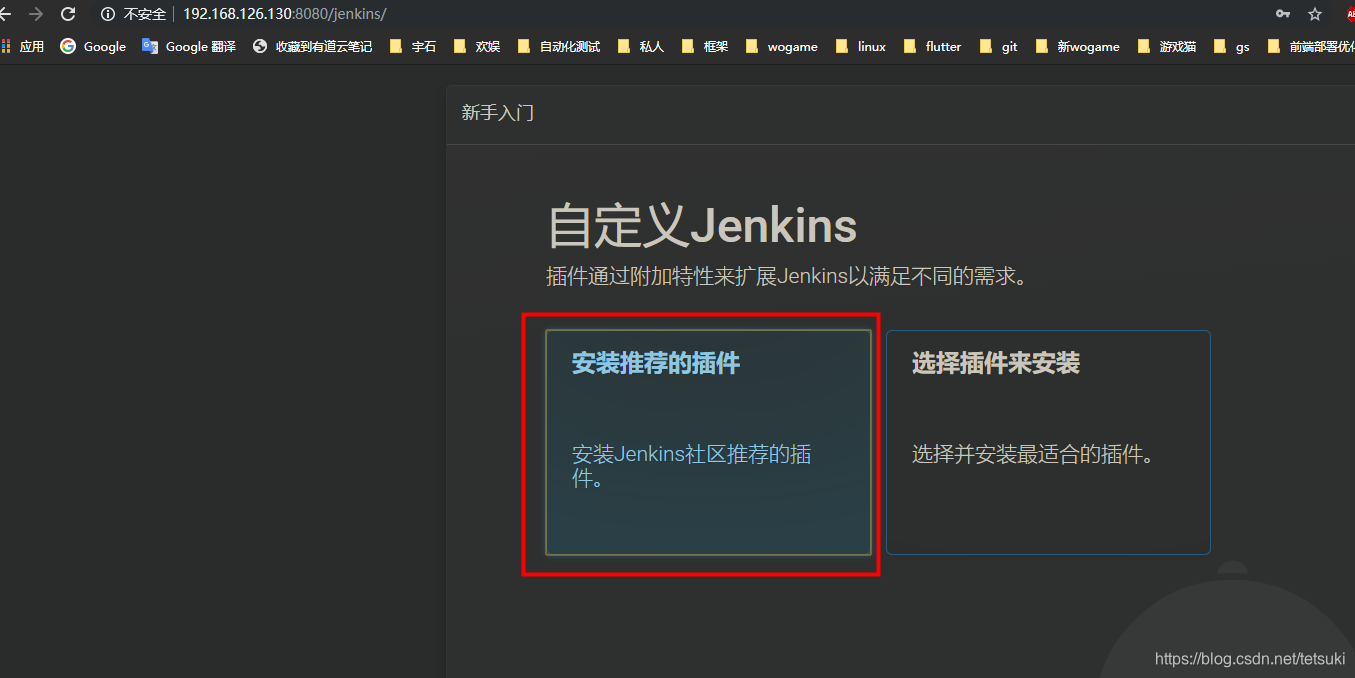
直接选择安装推荐的软件
经过漫长的等待之后,插件安装完毕。。。
Jenkins 支持 Java 8 的最高版本是 Jenkins 2.346.3,推荐用这个版本,否则可能出现插件安装失败
6.创建用户
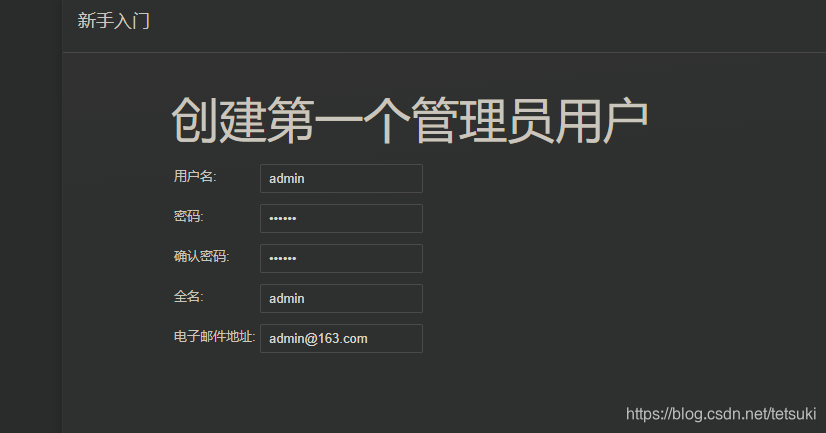
下一步
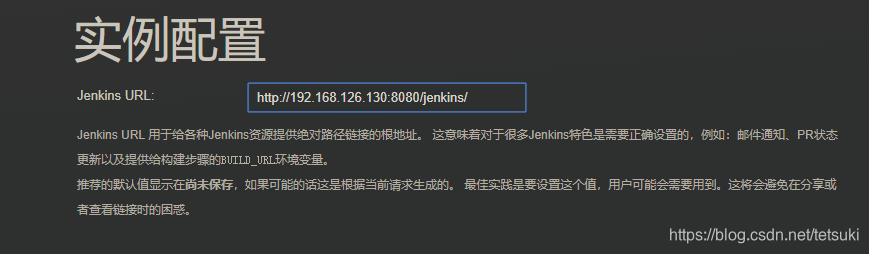
下一步
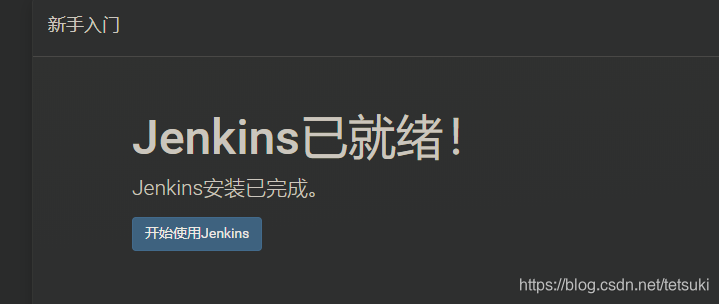
开始使用
至此,所有的环境初始化已经全部搞定,接下来要做的就是创建jenkins任务
创建一个自动化测试的任务
1.创建一个AutoTest的自由任务
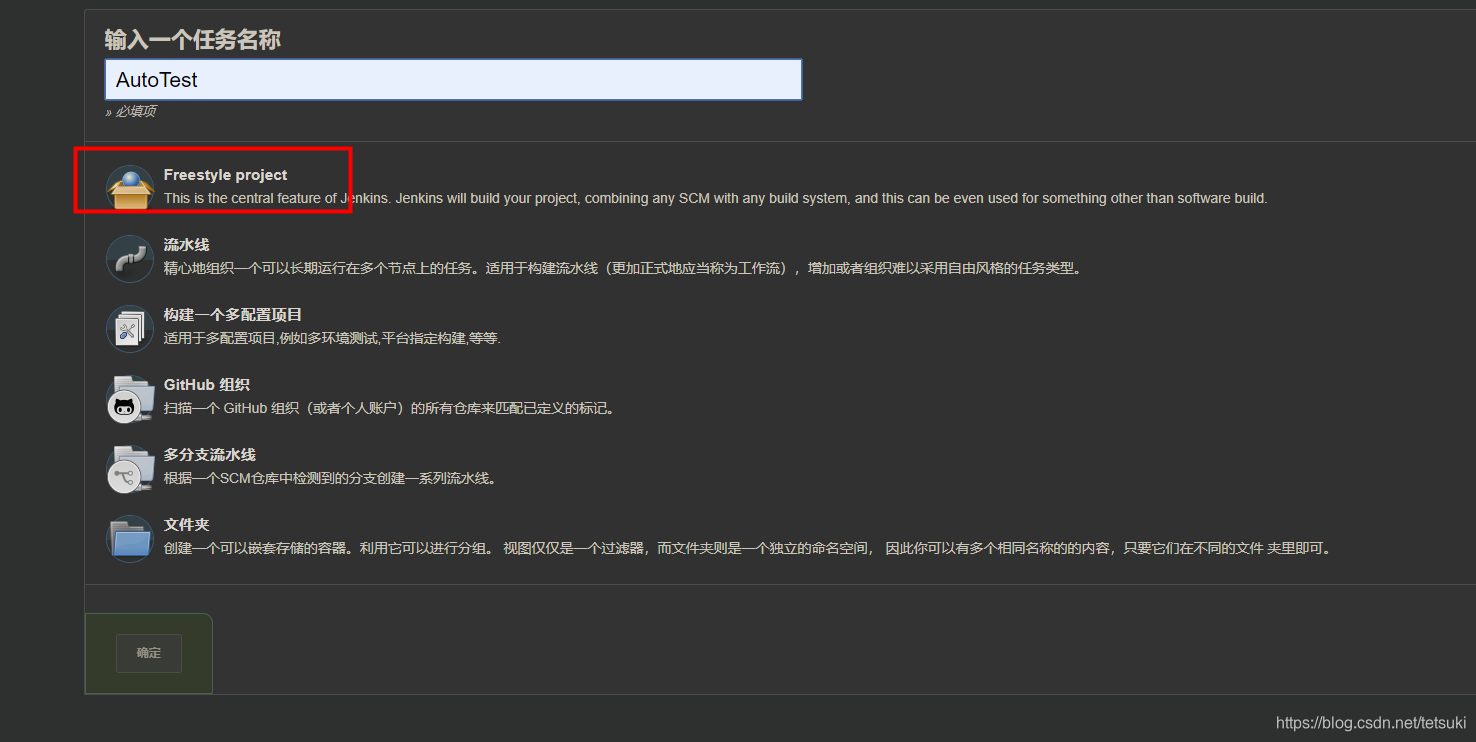
2.源码管理选择git
输入自己的Repository URL
http只需添加账号和密码即可
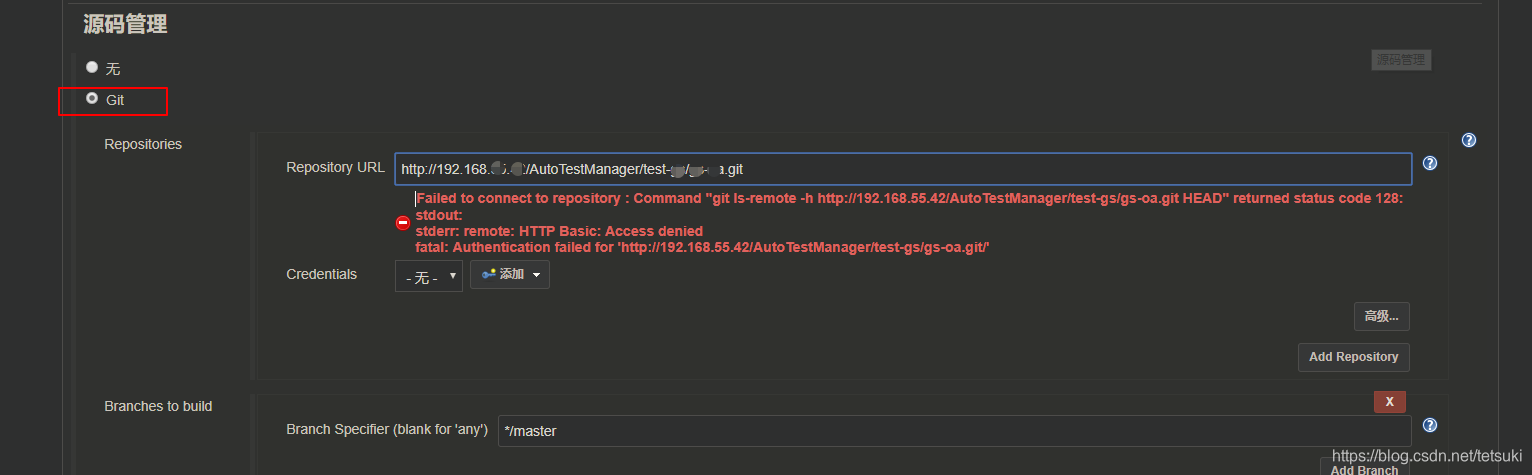
添加git证书
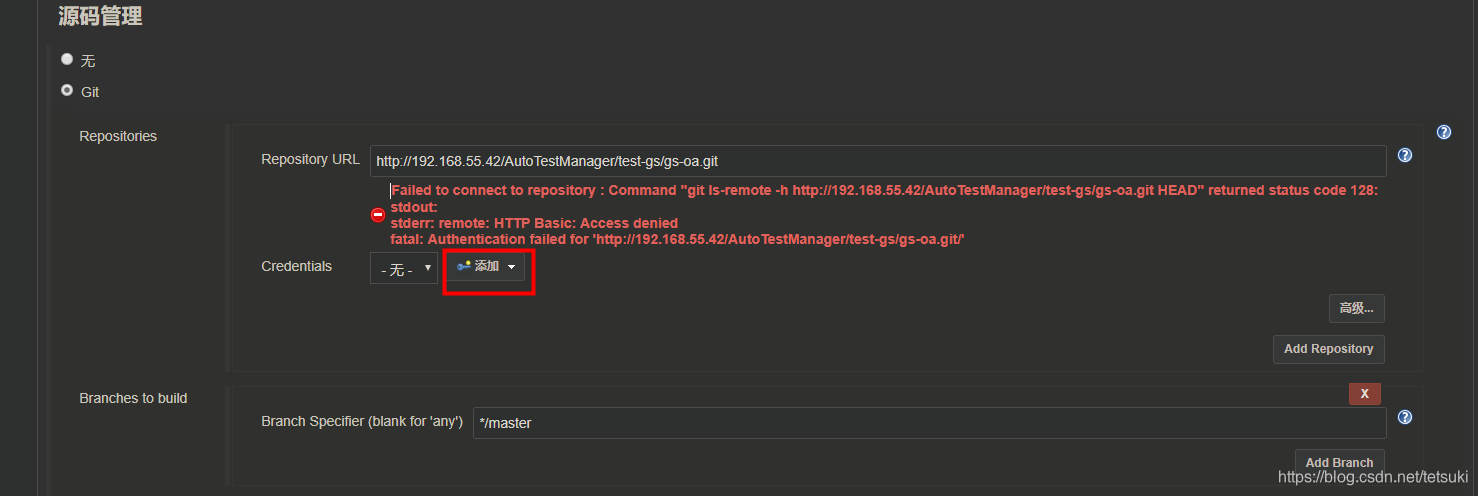
输入自己的git账号和git密码
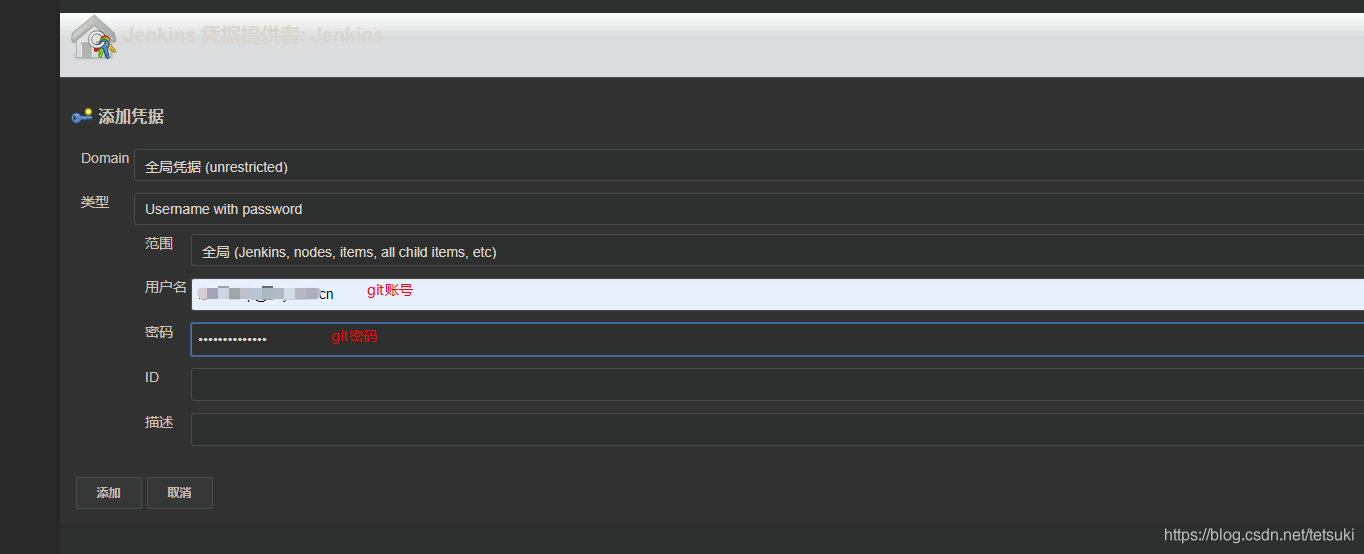
点击添加
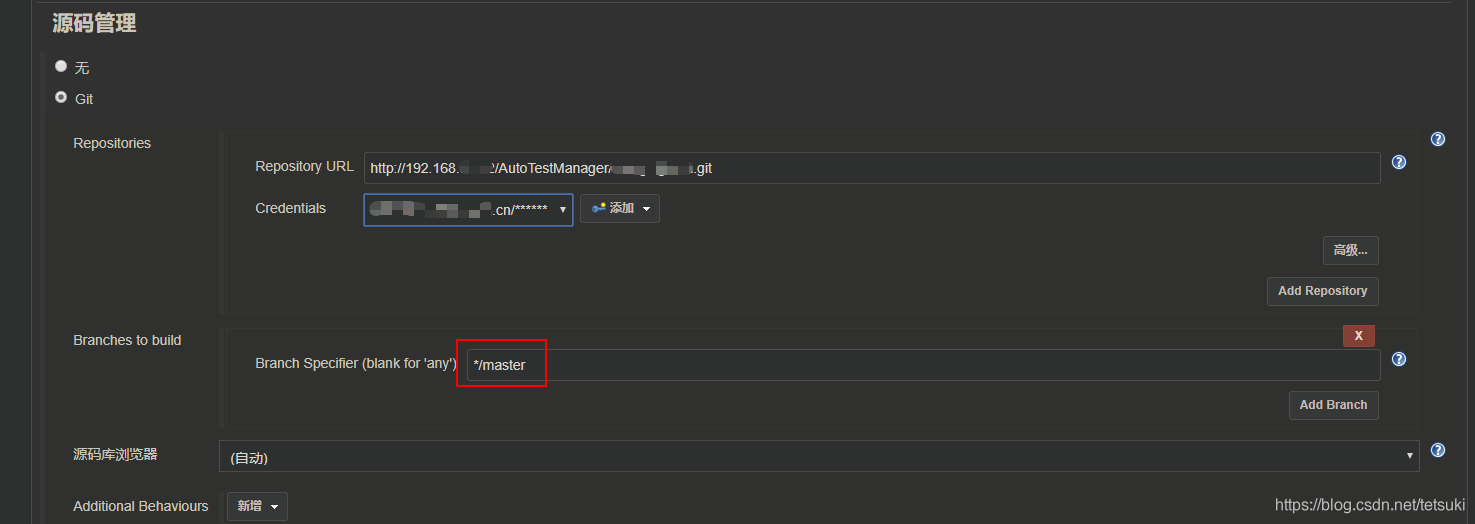
选择对应的分支
添加构建脚本
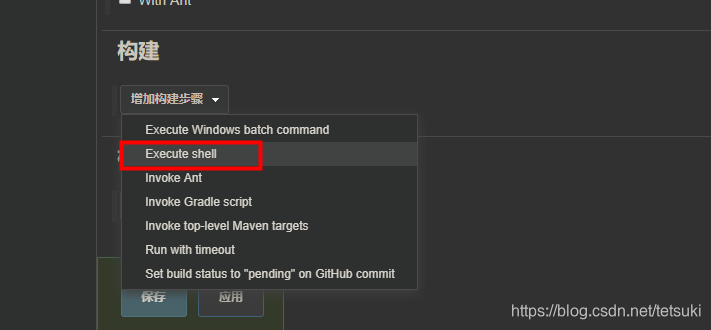
#每次构建都使配置文件重新生效
source /etc/profile
#如果进程存在就强制停止xx-SNAPSHOT.jar进程
pid=$(ps x | grep "xx-SNAPSHOT.jar" | grep -v grep | awk '{print $1}')
if [ -n "$pid" ];then
kill -9 $pid
fi
pwd
#工作目录: /usr/local/tomcat9/webapps/workspace/AutoTest/test-output
echo "------开始maven打包-----"
mvn clean package
pwd
echo "-------------------------pwd-------------------------------"
\cp -r /usr/local/tomcat9/webapps/workspace/AutoTest/test-output/AutoTest.html /usr/local/tomcat9/webapps/report/
echo "------复制报告正常-----"
#cd target
#BUILD_ID=dontKillMe
#nohup java -jar gs-oa-1.0-SNAPSHOT.jar &
#mail -s '测试报告' xx@126.com < /usr/local/tomcat9/webapps/report/report.text
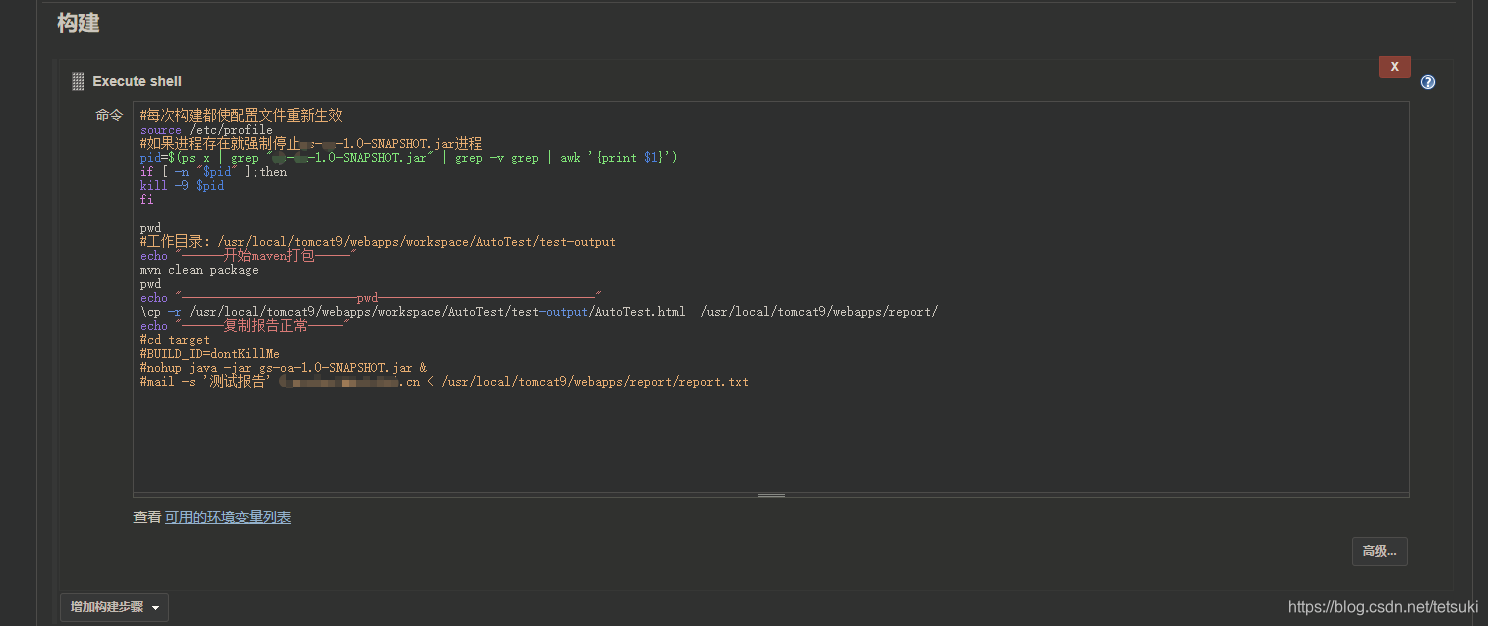
创建report目录存放报告文件
mkdir /usr/local/tomcat9/webapps/report
构建一下试试
第一次构建maven需要下载各种jar包,会比较久,经过漫长的等待后
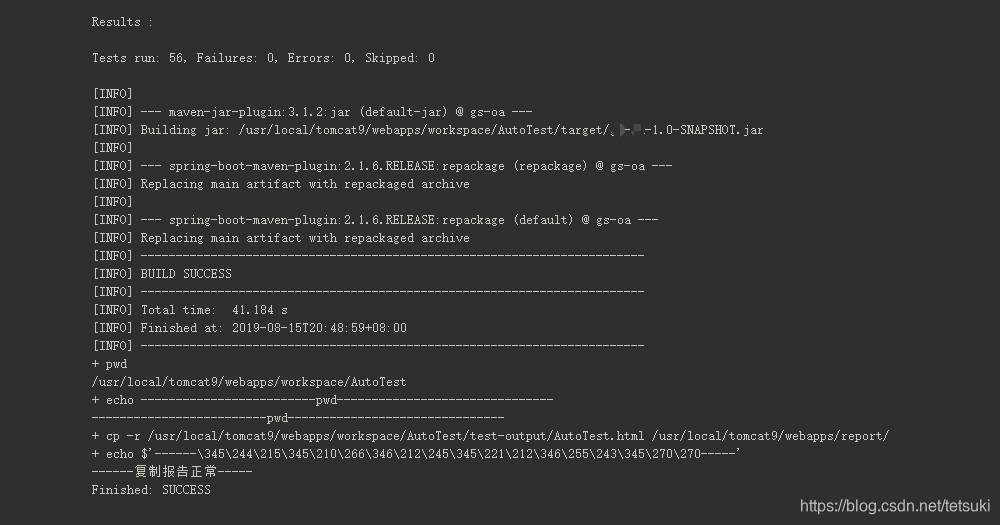
构建成功后,查看测试报告,在浏览器输入:http://192.168.126.130:8080/report/AutoTest.html
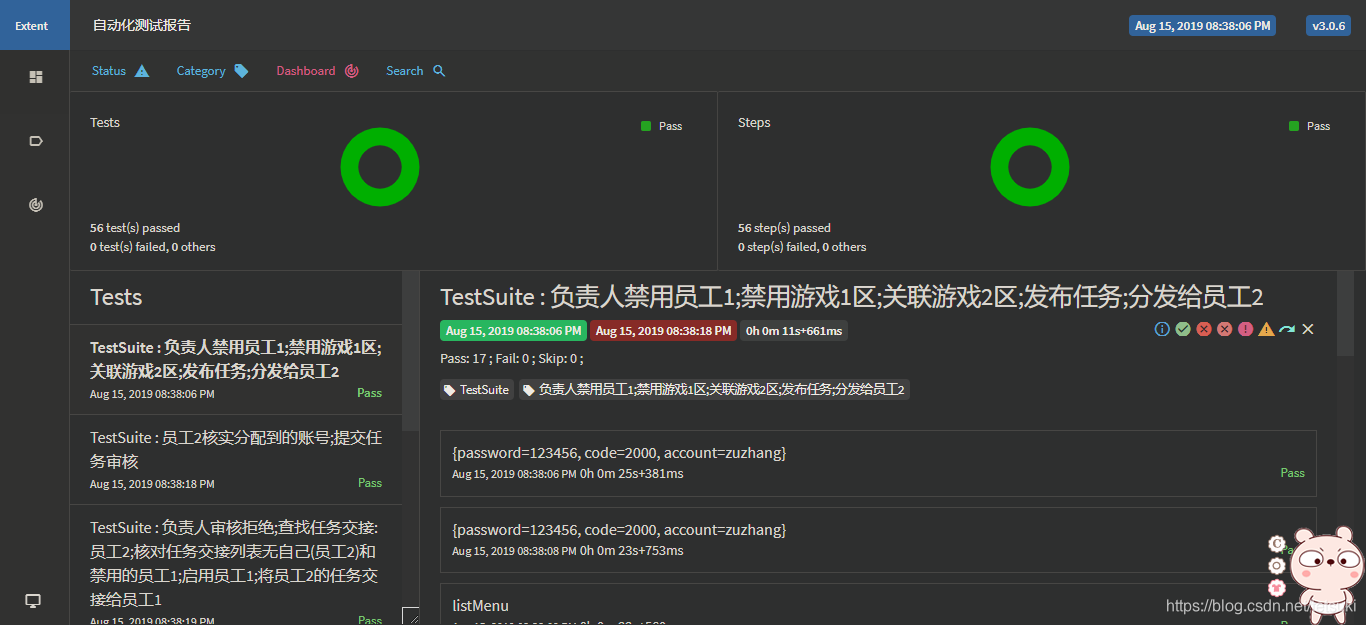
centos安装邮箱插件
1.安装sendmail
yum -y install sendmail
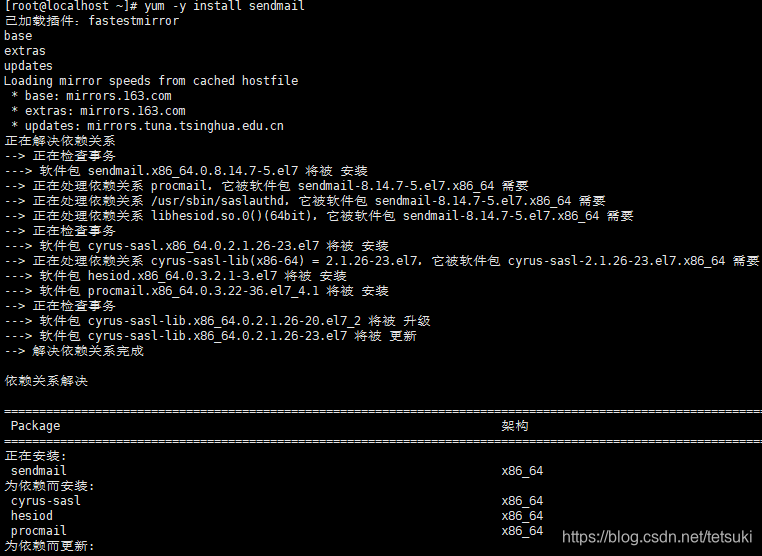
2.安装mailx
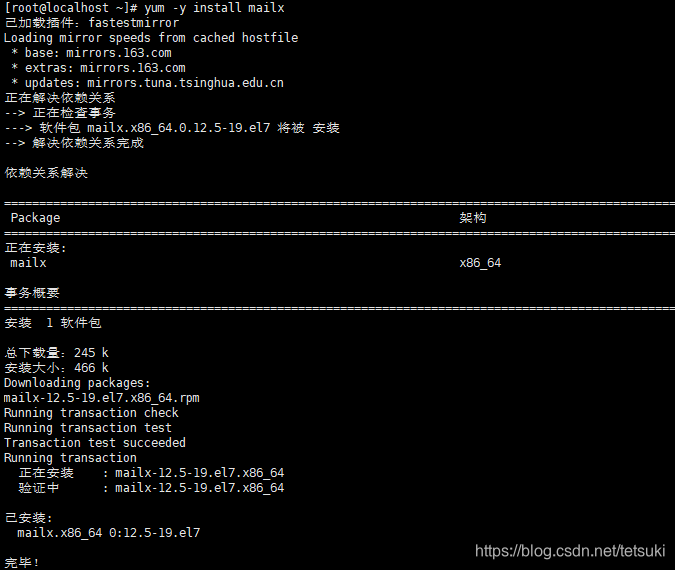
3.创建报告文件
cd /usr/local/tomcat9/webapps/report
vim report.txt
输入以下内容:
ienkins构建成功
测试报告地址:http://192.168.126.130:8080/report/AutoTest.html
:wq保存退出
4.配置邮箱,以网易邮箱为例
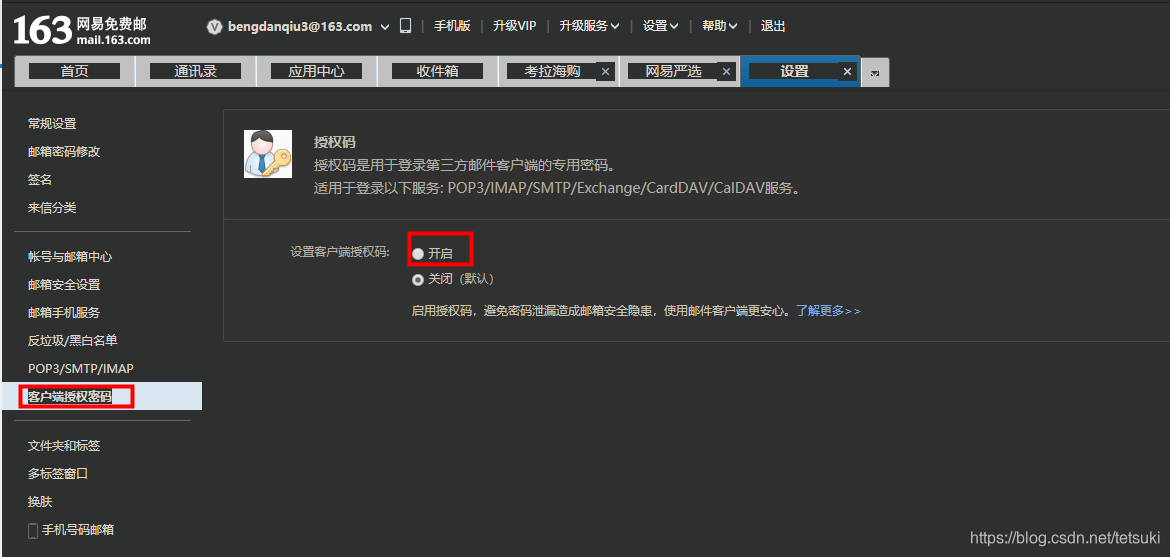
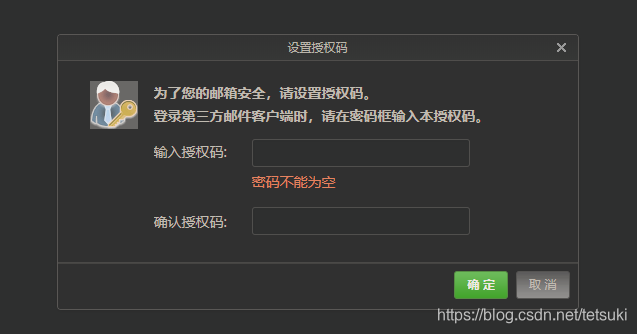
输入授权码zz123456
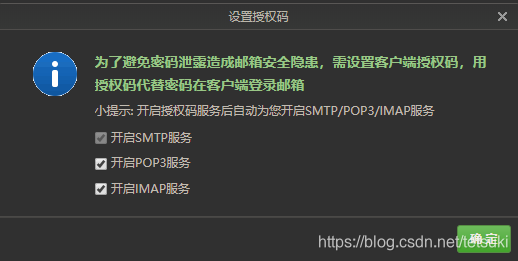
5.在centos配置邮箱
vim /etc/mail.rc
在末尾添加以下内容
set from=bengdanqiu3@163.com
set smtp=smtp.163.com
set smtp-auth-user=bengdanqiu3@163.com
set smtp-auth-password=zz123456
set smtp-auth=login
保存退出
6.发送邮件,进行测试
mail -s ‘测试报告’ xxx@163.com < /usr/local/tomcat9/webapps/report/report.txt
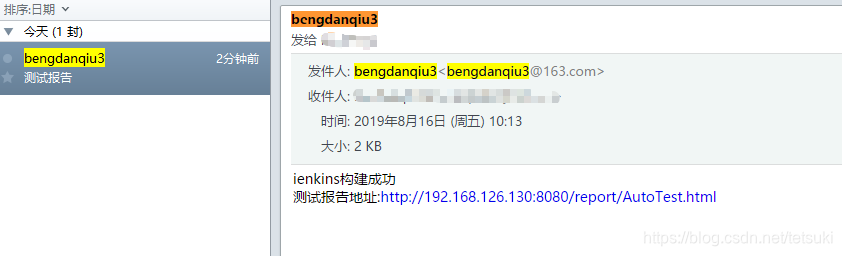
7.邮件发送成功,将构建脚本的邮件发送功能放开注释
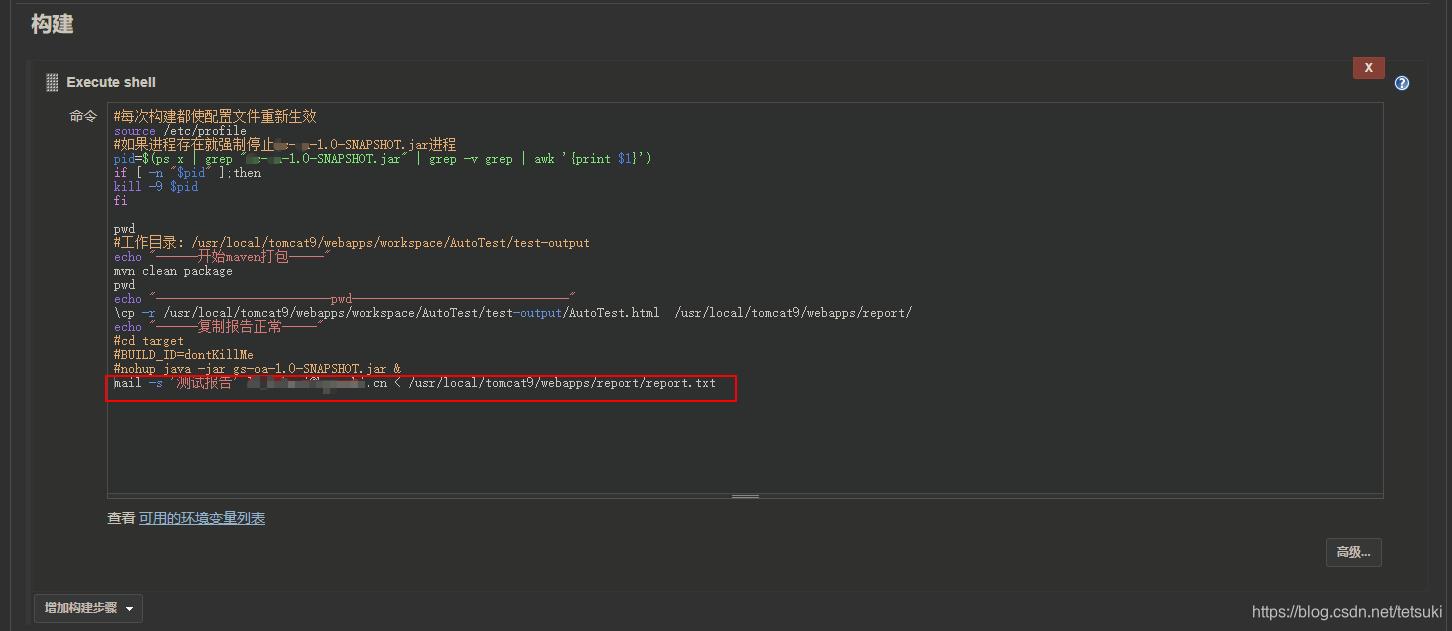
8.保存后再次构建
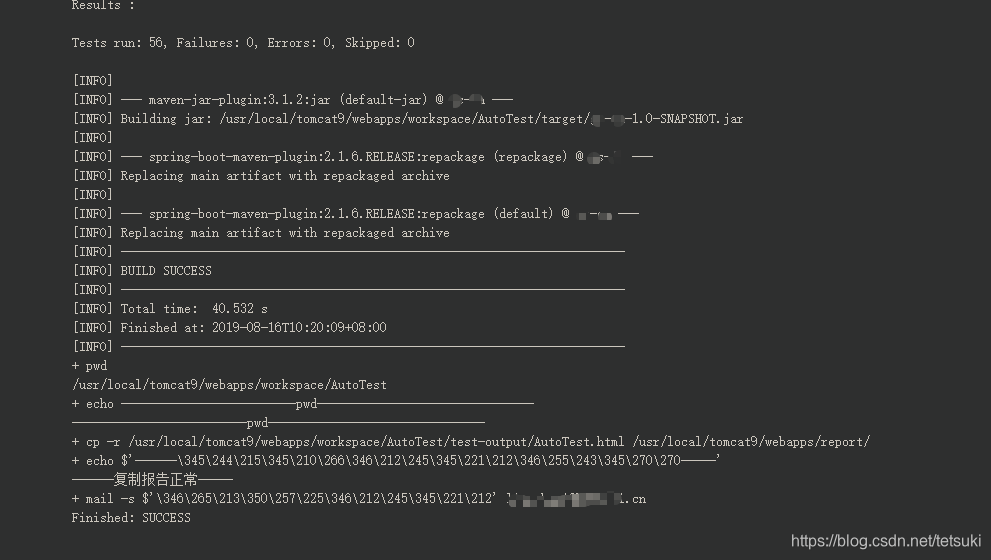
构建成成,查看邮件有没有收到
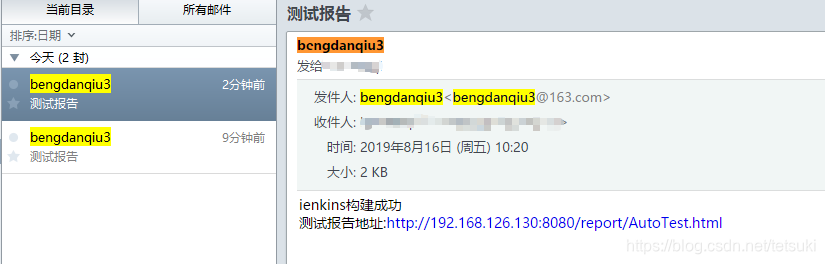
邮件也能正常收到
至此整个持续集成到此结束
还可以做得优化点:
- 设置定时任务,每天自动构建测试任务
- 任务构建失败发送构建失败的邮件
更多推荐
 已为社区贡献1条内容
已为社区贡献1条内容









所有评论(0)